一、打印机为啥不听话?驱动出问题了!
打印机驱动就像电脑和打印机之间的翻译官,当它出问题时会出现这些状况:
打印机显示“脱机”或“错误”(图标变灰)
打印时弹出警告:“找不到驱动”或“需要用户干预”
打印出空白纸、乱码或全黑纸张
电脑设备管理器里出现黄色感叹号(常见错误代码28/37/52)
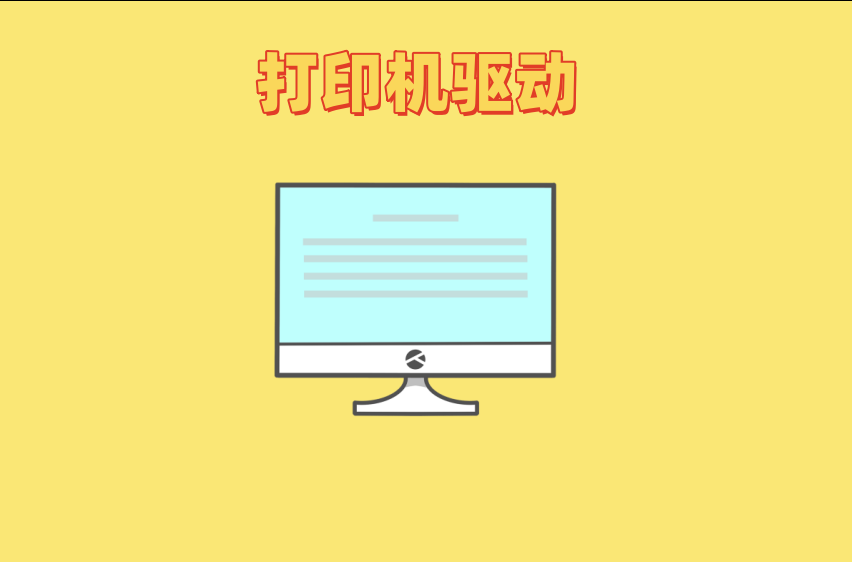
二、五大常见故障原因
1. 系统升级惹的祸
电脑升级系统后(比如Win10变Win11),旧驱动可能和新系统打架。
2. 驱动文件损坏了
突然断电、病毒捣乱或者强制关机,会把驱动关键文件(比如.dll文件)搞丢。
3. 装错驱动版本
常见两种错误:
给64位电脑装了32位驱动
打印机型号装错(比如给P1106装了P1108的驱动)
4. 软件互相打架
杀毒软件可能误关打印服务(比如禁止了Print Spooler),或者装了两个品牌打印机程序起冲突。
5. 物理连接问题
USB接口松了
网络打印机IP地址变了
打印线老化了

三、3招解决方法(亲测有效)
第一招:基础修复(10分钟搞定)
重启打印服务(解决大部分卡死问题):
按Win+R输入 services.msc
找到Print Spooler → 右键点“重新启动”
卸载重装驱动:
设备管理器里右键卸载打印机(勾选“删除驱动”)
去官网下载对应型号的新驱动(惠普/佳能/爱普生)

第二招:驱动网助手(懒人必备)
推荐用打印机驱动网的工具:
浏览器访问:打印机驱动.site(直接输入地址栏)
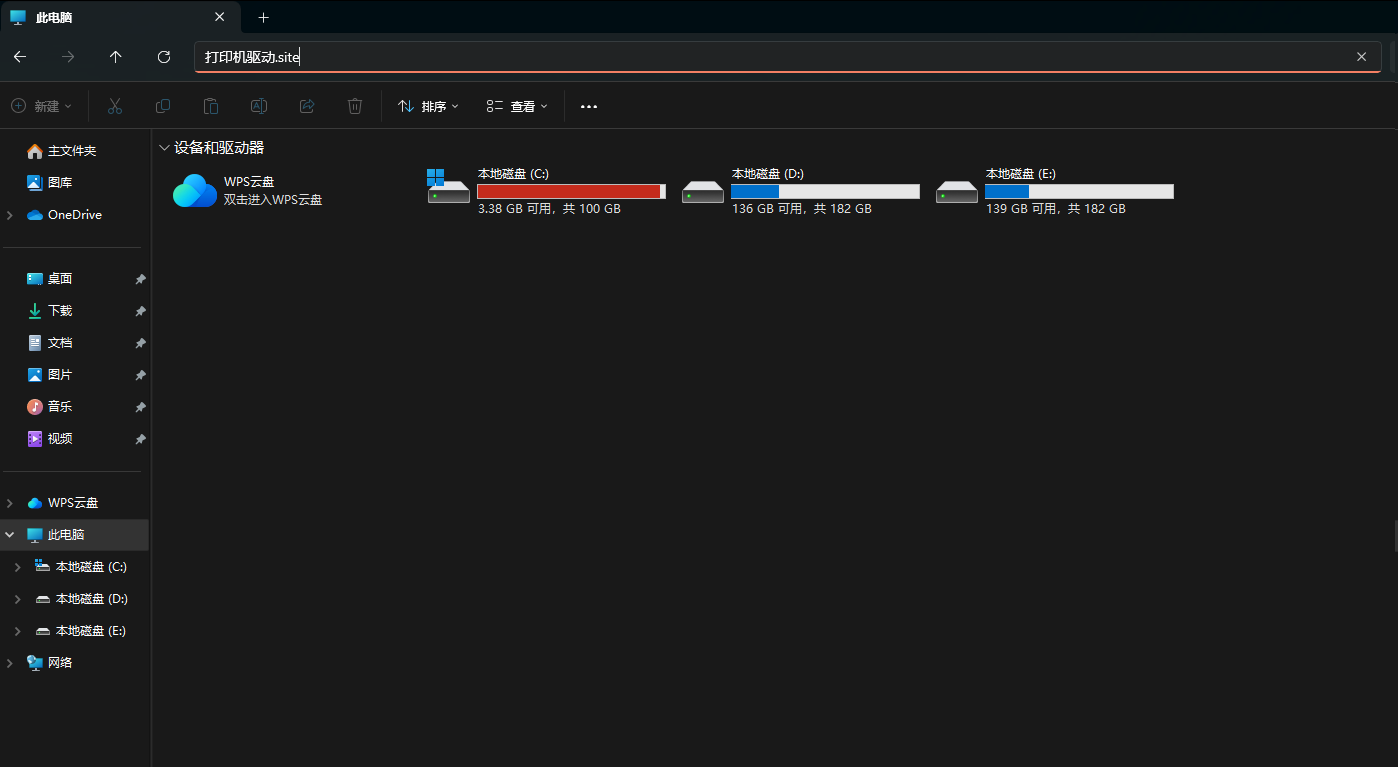
下载安装“打印机驱动助手”
连接打印机 → 点“一键检测”
自动识别型号 → 点“下载并修复”
这个工具能:
自动匹配2万多款打印机(连停产机型都有)
彻底清理旧驱动残留
修复spoolsv.exe崩溃等深层问题
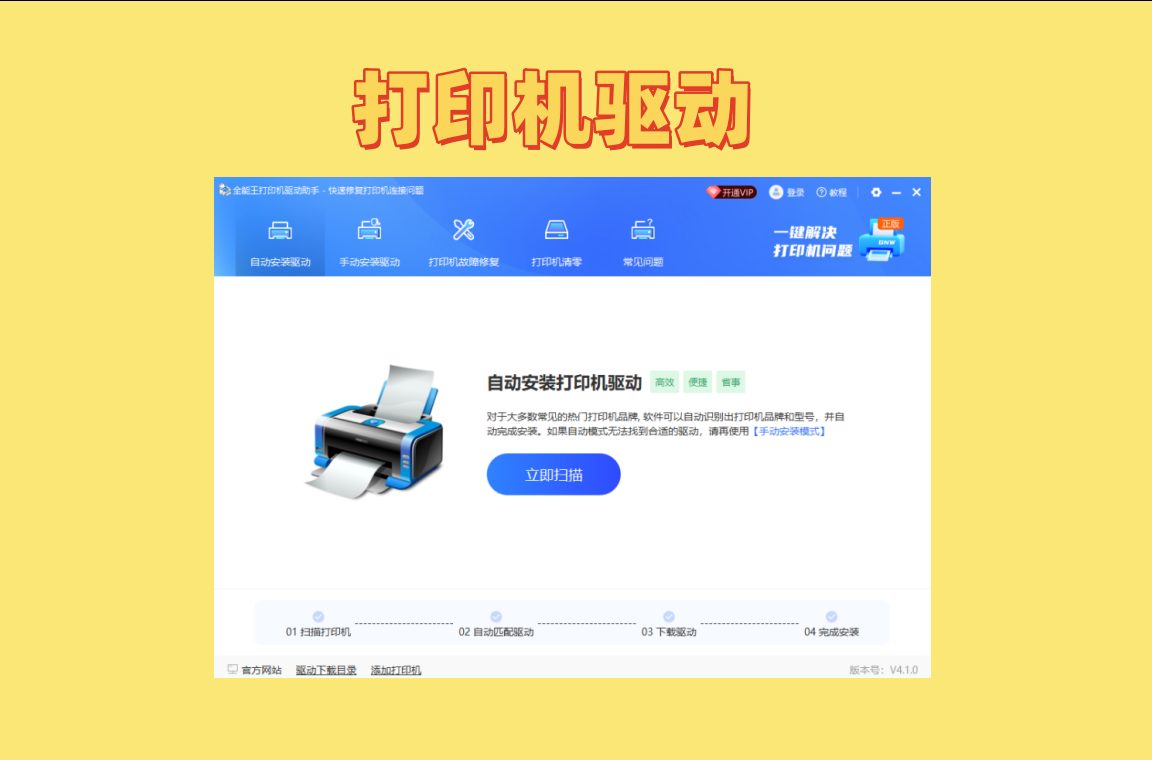
第三招:进阶操作(适合懂电脑的)
清理驱动残留:用微软官方的Printer Driver Cleanup Utility
重置打印配置: 管理员模式打开CMD,依次输入:
bash复制代码
net stop spooler
del /Q /F /S "%windir%\system32\spool\printers*.*"
net start spooler
检查端口设置: 打印机属性→端口→确认USB端口号或网络IP是否正确

四、预防措施(省心小贴士)
系统升级后:第一时间更新打印机驱动
装驱动要小心:
别用“万能驱动包”(容易带病毒)
老旧打印机建议单独配台老电脑
网络打印机:设置固定IP(防止IP变来变去)
定期维护:每季度清空一次C:\Windows\System32\spool\PRINTERS文件夹。





















 2836
2836

 被折叠的 条评论
为什么被折叠?
被折叠的 条评论
为什么被折叠?








